1、我们打开电脑后启动solidworks设计软件,如图所示;
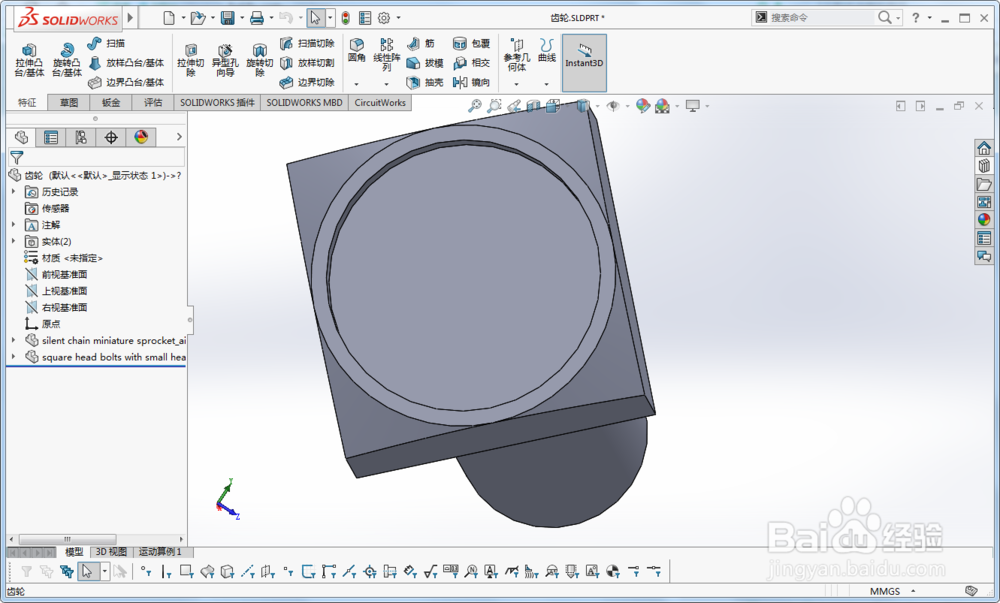
2、进入设计软件后下一步点击三角符号,如图所示;
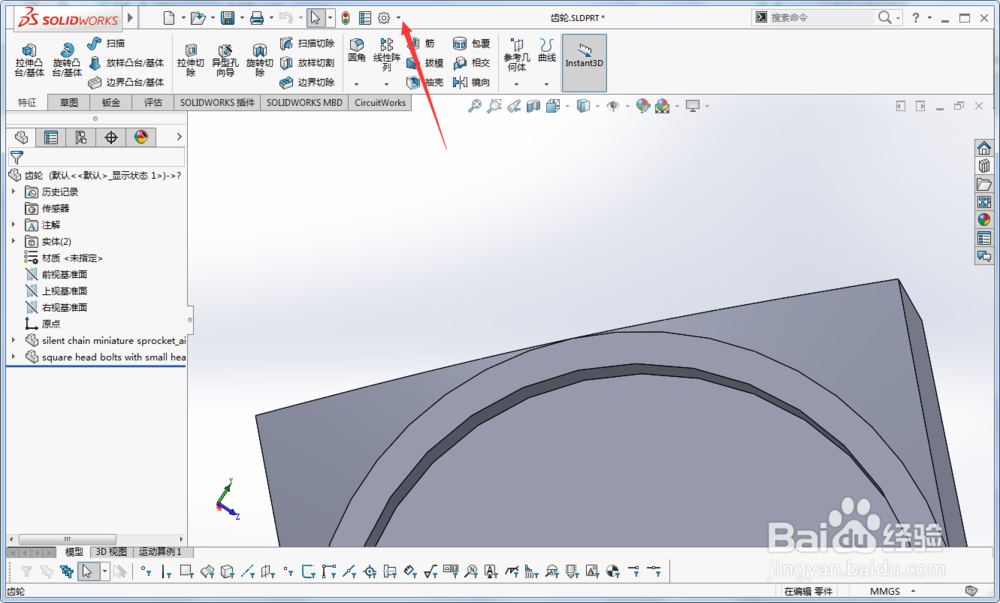
3、我们下面选择点击三角符号后弹出的选项按钮,如图所示;
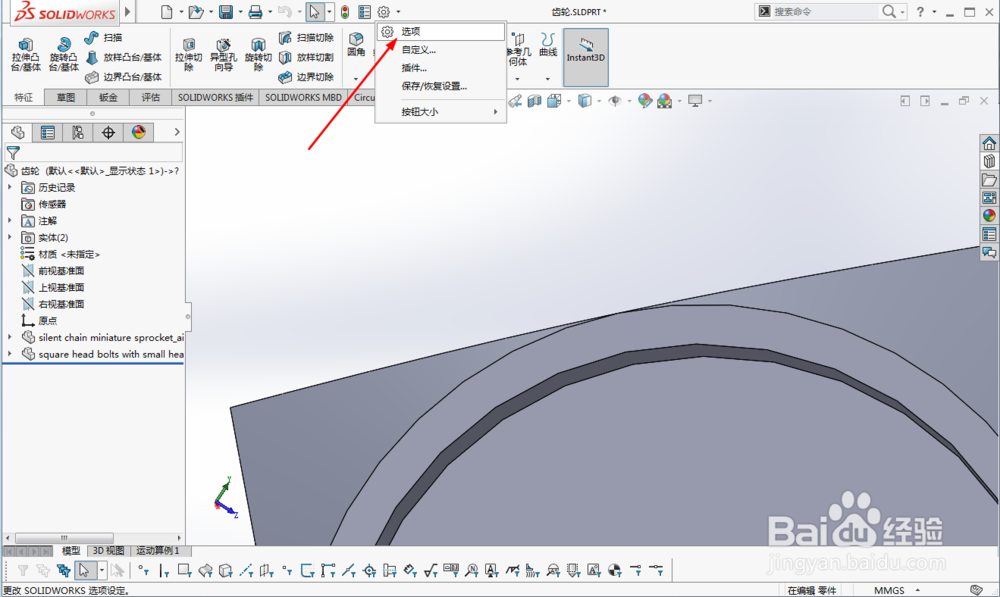
4、进入选项我们随后点击图示的系统选项按钮,如图所示;
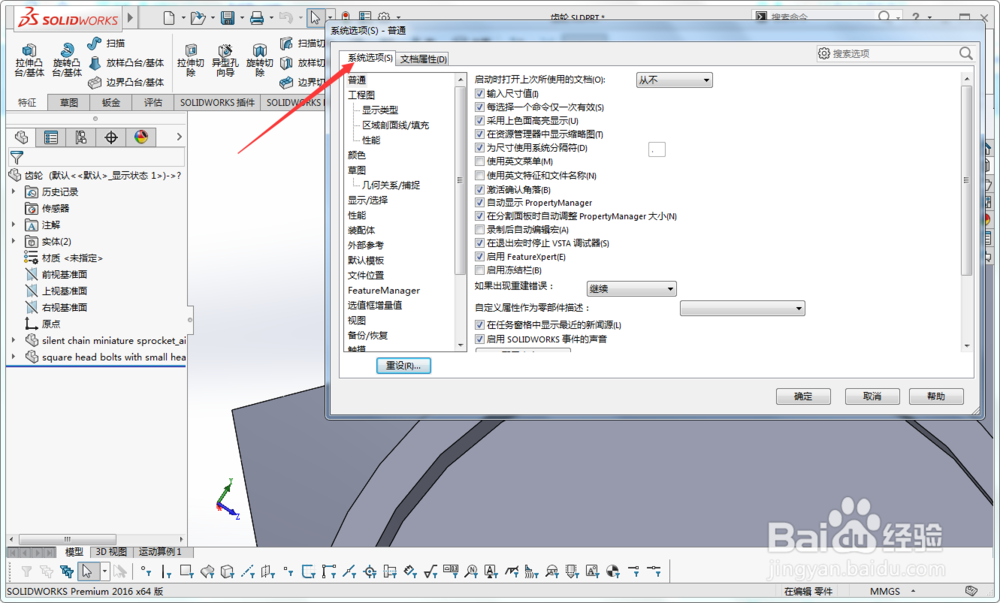
5、然后在系统选项下我们点击草图选项,如图所示;
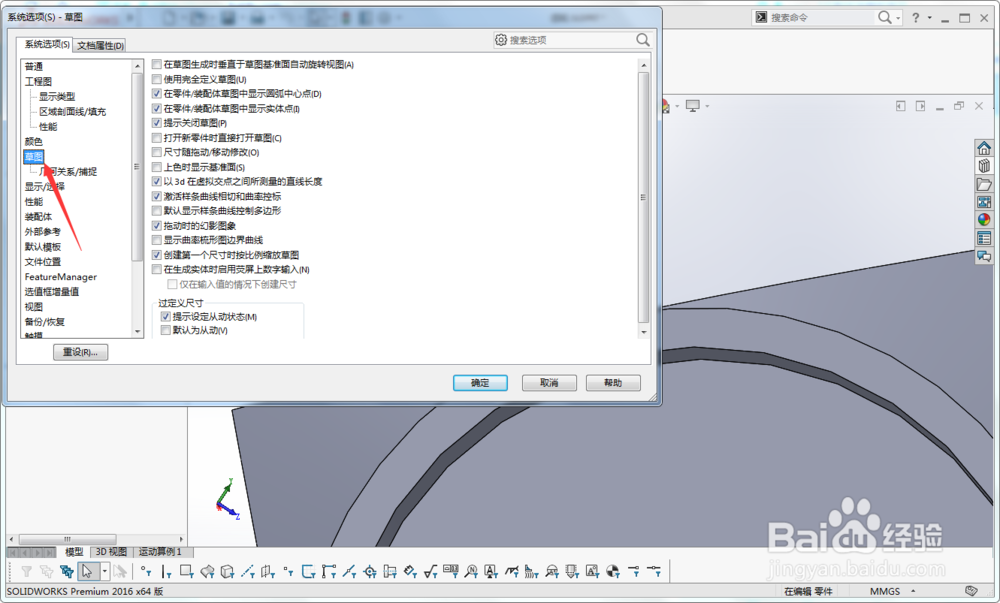
6、我们找到尺寸随拖动/移动修改并在前面打上对号,如图所示;

7、我们选中尺寸随拖动/移动修改后点击图示的确定就完成设置了,如图所示;

1、我们打开电脑后启动solidworks设计软件,如图所示;
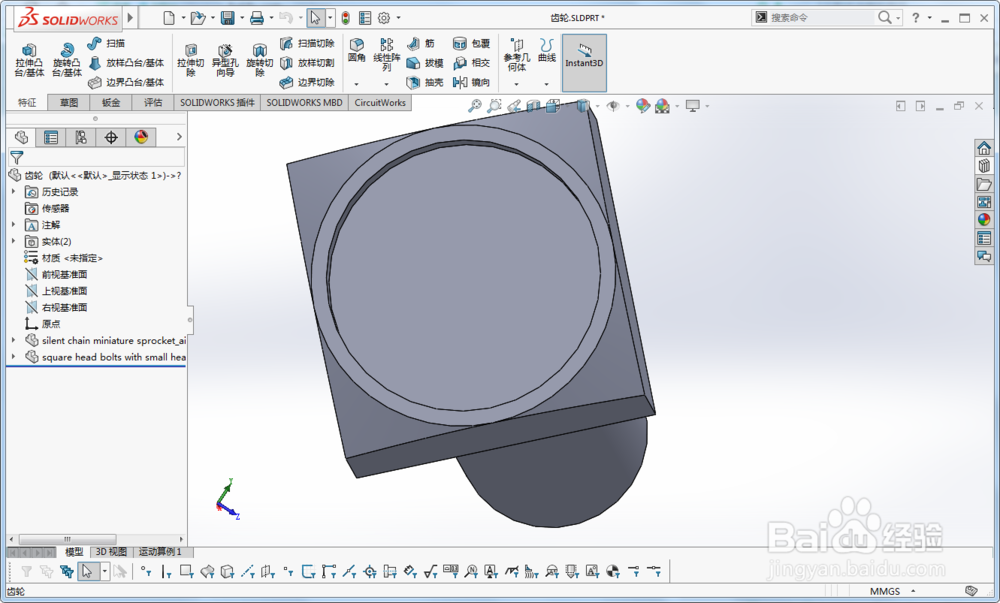
2、进入设计软件后下一步点击三角符号,如图所示;
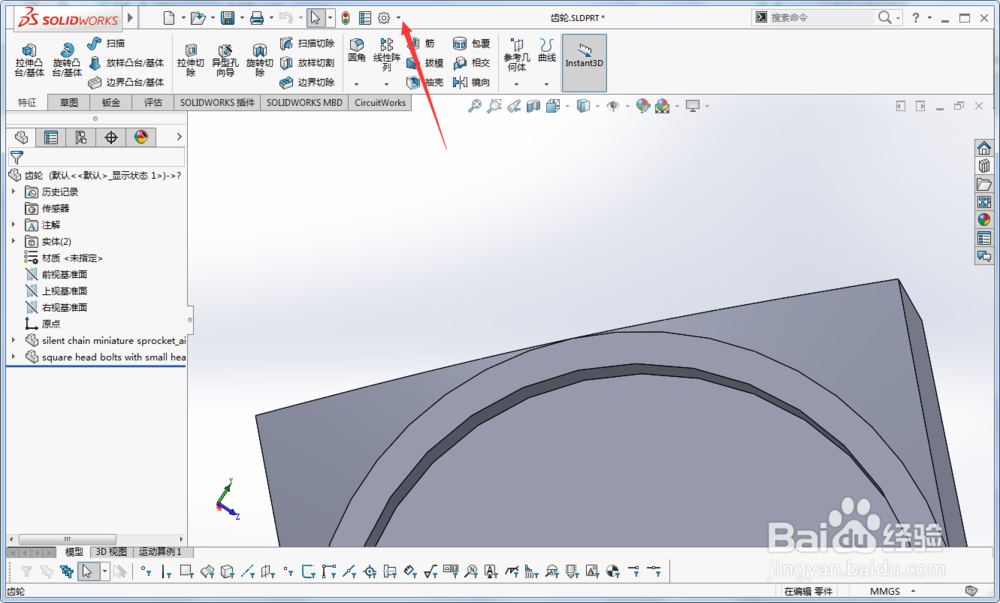
3、我们下面选择点击三角符号后弹出的选项按钮,如图所示;
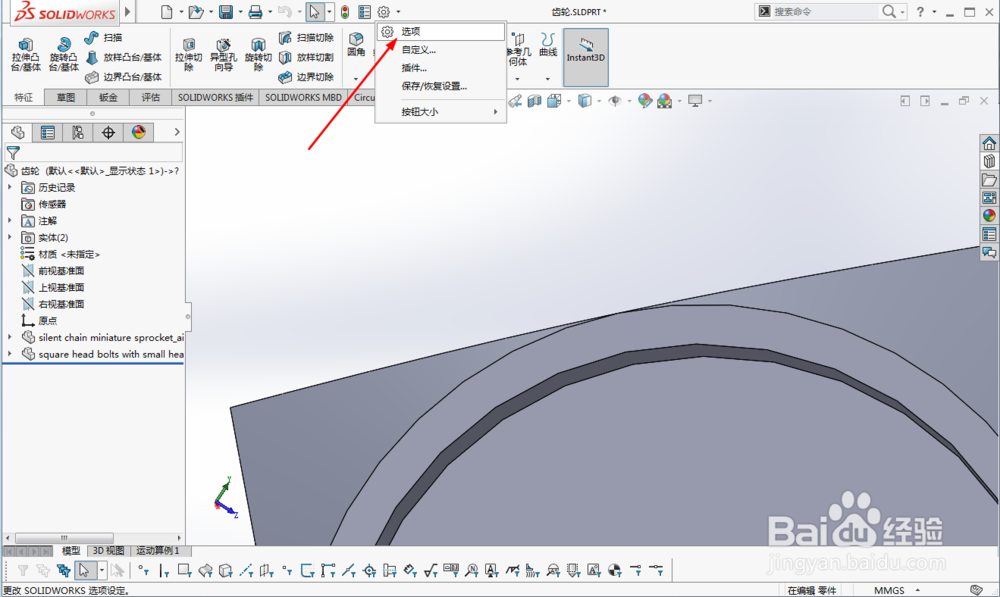
4、进入选项我们随后点击图示的系统选项按钮,如图所示;
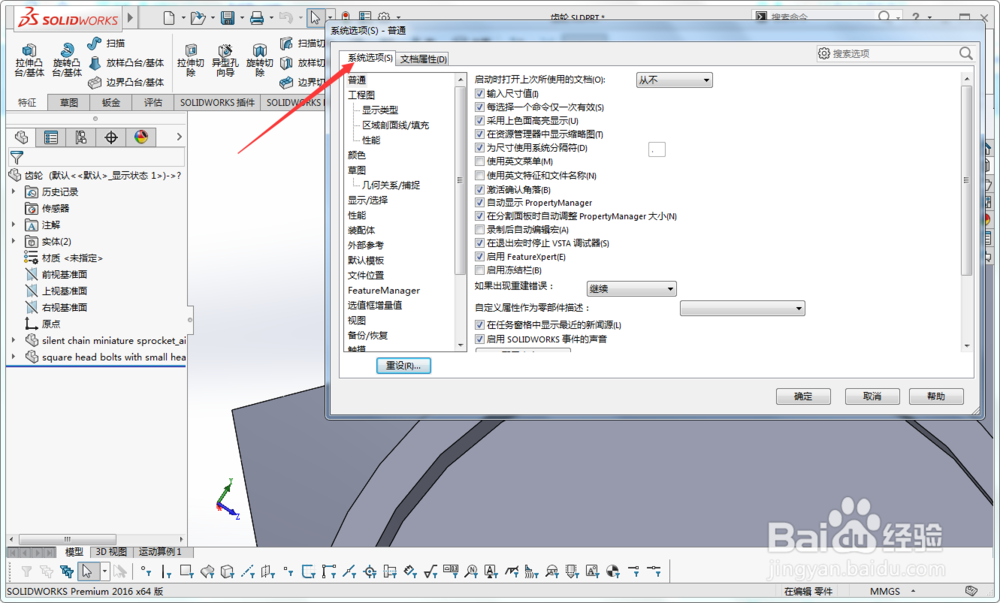
5、然后在系统选项下我们点击草图选项,如图所示;
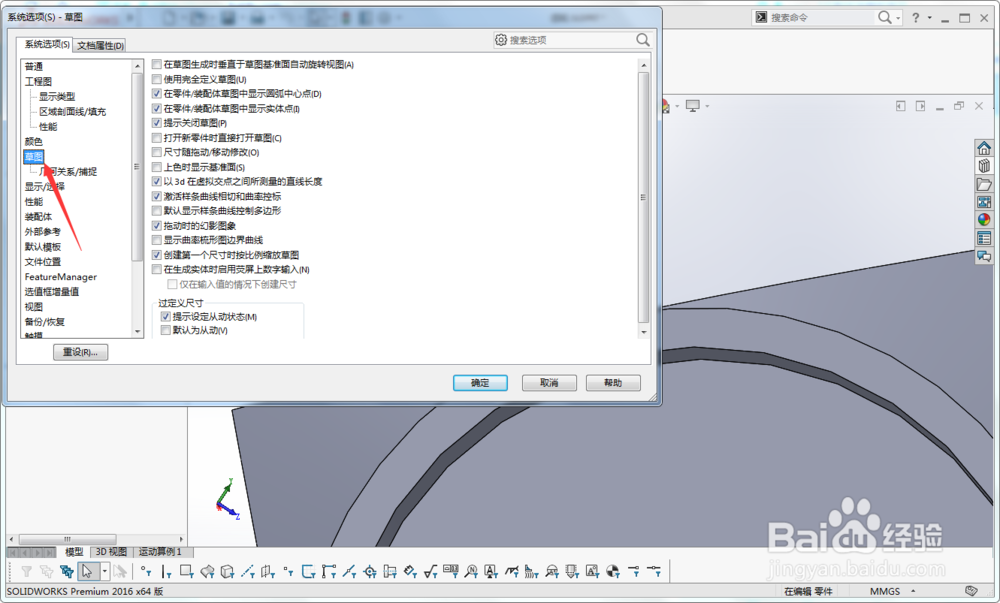
6、我们找到尺寸随拖动/移动修改并在前面打上对号,如图所示;

7、我们选中尺寸随拖动/移动修改后点击图示的确定就完成设置了,如图所示;
